FileZilla Client是免费、开放原始码、跨平台且拥有繁体中文界面的FTP连线与档案传输软体,目前已经更新为3.62版。这个软体可以一次将档案或资料夹传输到远方主机〈FTP伺服器的架设详见:免费的FTP伺服器FileZilla Server〉,且传输的速度也比较快;除了支援一般的FTP协定外,更支援SSH2、SSH、SSL、TLS等更安全的传输协定,另外支援使用代理伺服器连上FTP并传输档案,且内建站台管理员及档案筛选器,让使用者可以快速建立常用站台及筛选档案。另外,亦可设定档案传输完毕时的处理动作与汇入及汇出软体之设定、站台及伫列等项目。关于FileZilla的下载与安装说明如下:
1.连结到官方网站,点选「Download FileZilla Client」。
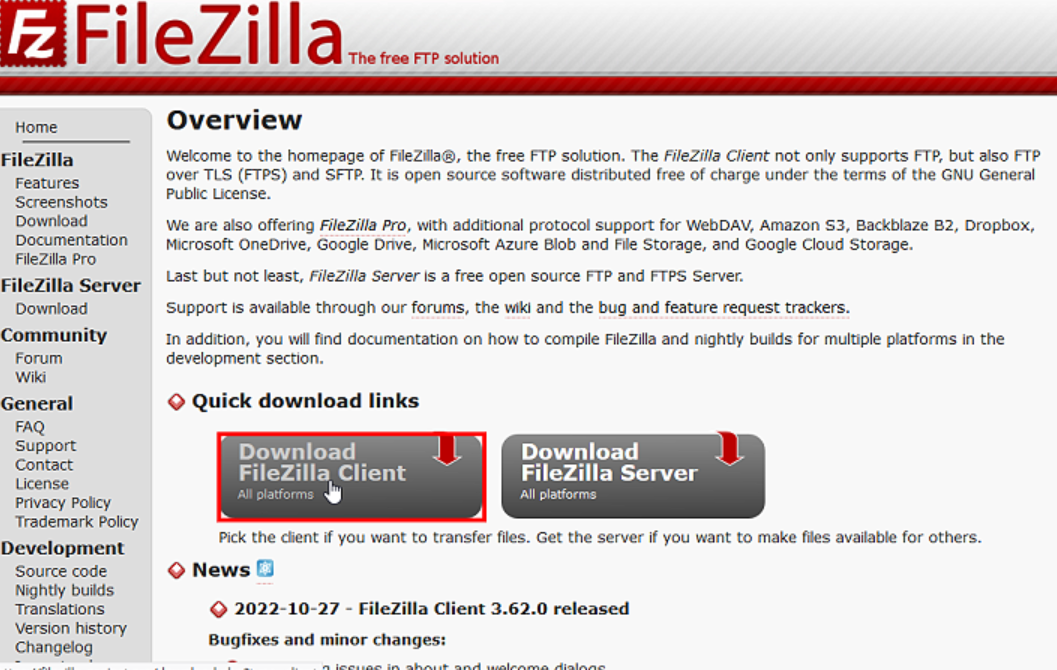
2.点选「Download FileZilla Client」,准备下载for windows的安装程式。

3.点选「Download」,下载免费版本。

4.正在下载档案,如下图所示。

5.下载完成以后,开启档案总管,对著下载的档案连续按两下滑鼠左键,准备安装FileZilla Client。

6.点选「I Agree」。
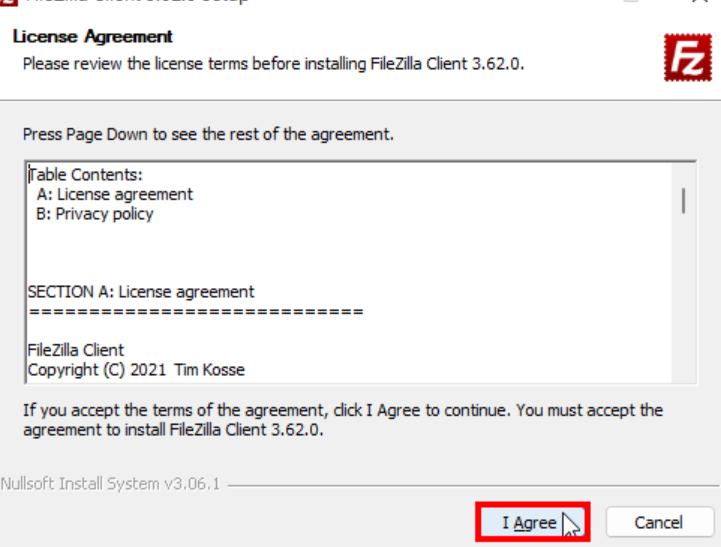
7.选择「Decline」,不要安装额外的程式,点选「Next」。

8.使用预设的选项,点选「Next」。
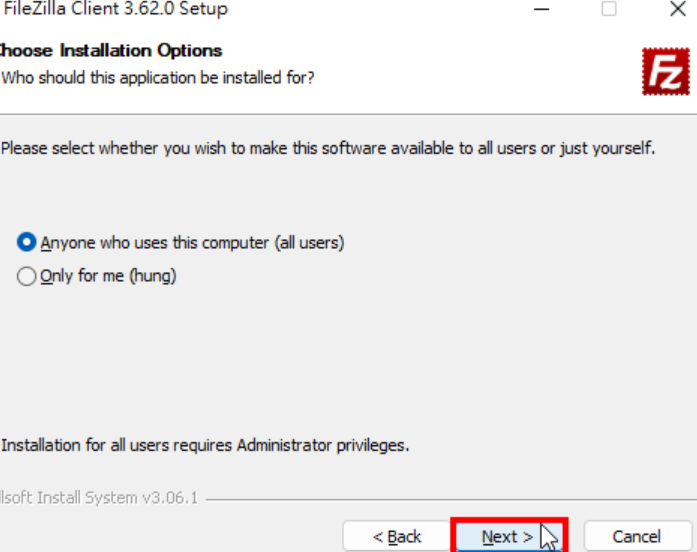
9.勾选「Desktop Icon」以建立桌面捷径,点选「Next」。

10.使用预设的安装路径,点选「Next」。
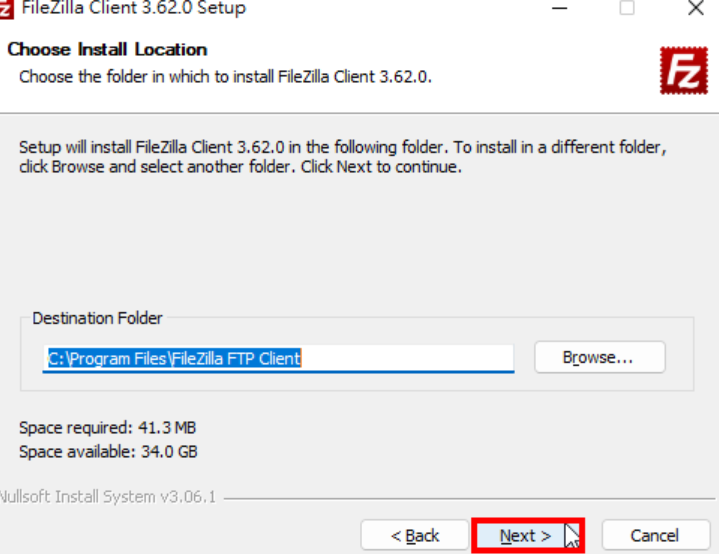
11.使用预设的资料夹名称,点选「Install」。

12.安装完成,点选「Finish」,开启FileZilla。

13.点选「确认」。

14.安装完成的FileZilla Client,操作介面如下图所示。
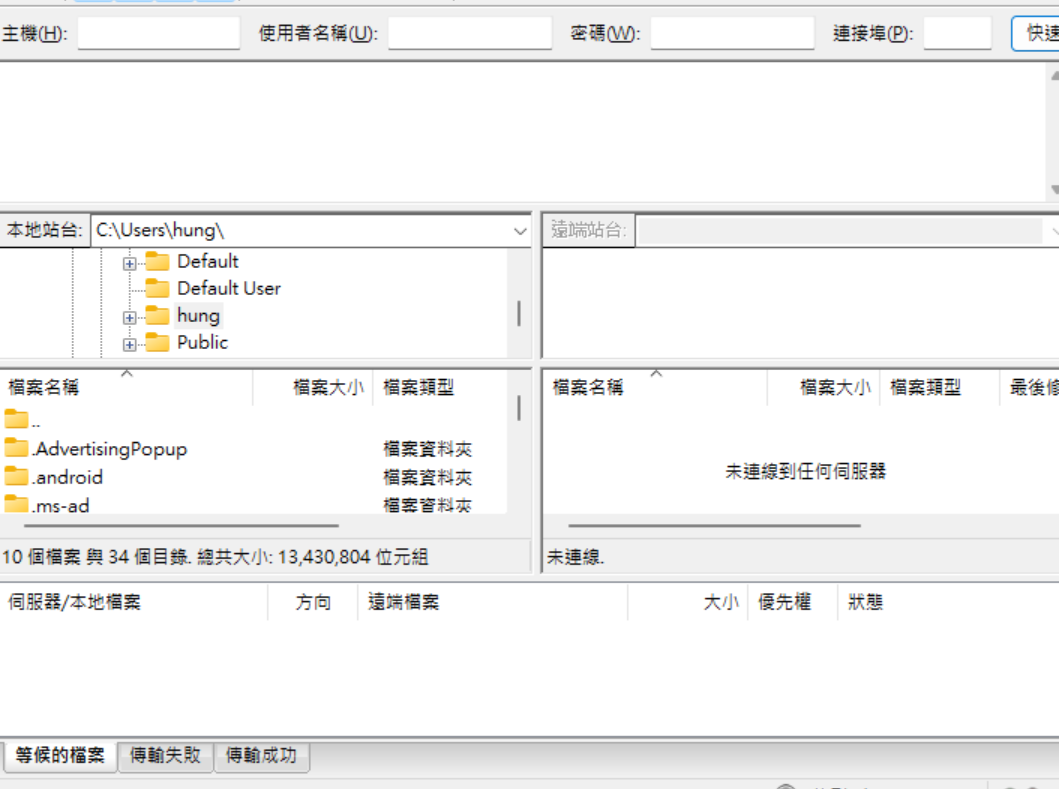
15.安装程式会在桌面建立FileZilla的捷径图示,对著桌面捷径连续按两下滑鼠左键就可以开启FileZilla Client。

16.关于FileZilla Client的使用方法详见:
FileZilla使用说明。
FileZilla档案续传。




